Prin editarea registrului Windows, puteți adăuga Deschis cu pentru orice aplicație pe desktopul Windows, faceți clic dreapta pe meniul contextual din Windows 10. Acest lucru poate fi destul de util dacă utilizați frecvent orice program. Să vedem cum să o facem.
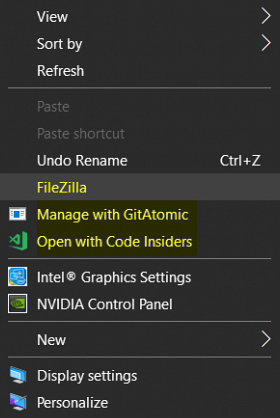
Adăugați orice aplicație în meniul cu clic dreapta din Windows 10
Tip regedit în caseta de căutare Start și apăsați Enter. Odată ce Editorul de registru se deschide, navigați la următoarea cheie-
Computer \ HKEY_CLASSES_ROOT \ Directory \ Background \ shell
Faceți clic dreapta în panoul din dreapta și faceți clic pe Nou> Cheie.
Setați numele acestei chei nou create la ceea ce intrarea ar trebui etichetată în meniul contextual cu clic dreapta. De exemplu, l-am numit FileZilla.
Selectați noua cheie FileZilla și acum, faceți clic dreapta pe panoul din partea dreaptă și faceți clic pe Nou> Cheie, din nou.

Setați numele acestei chei nou create ca comanda. Navigați în interiorul acestuia comanda cheie.
Veți găsi acum o nouă valoare String pe panoul din partea dreaptă. Trebuie să-l modificăm.
Pentru a face acest lucru, va trebui să aveți calea completă a programului pe care doriți să îl executați din meniul contextual.

Faceți-o copiată în clipboard și lipiți această cale în ghilimele duble în Date de valoare și apoi selectați OK. În acest caz, trebuie să cunoașteți calea fișierului filezilla.exe.
Odată ce ați terminat cu asta, va arăta așa.

Reporniți computerul pentru ca modificările să aibă efect.
Acum, veți putea accesa programe utilizând meniul contextual Windows 10 Desktop cu clic dreapta.
Sper că veți găsi acest lucru util?
Acești editori de meniu contextual vă vor ajuta să adăugați, să eliminați, să editați cu ușurință elemente din meniul contextual în Windows 10.
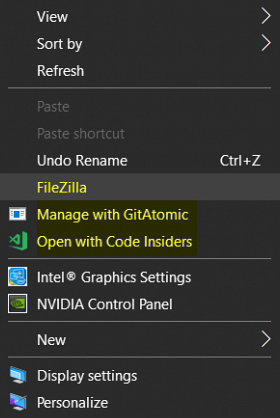
 Phenquestions
Phenquestions


